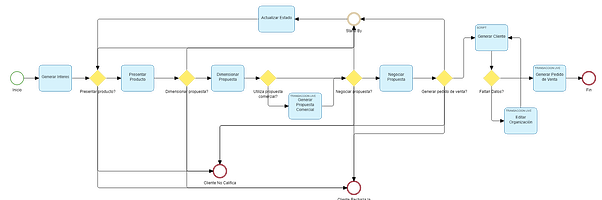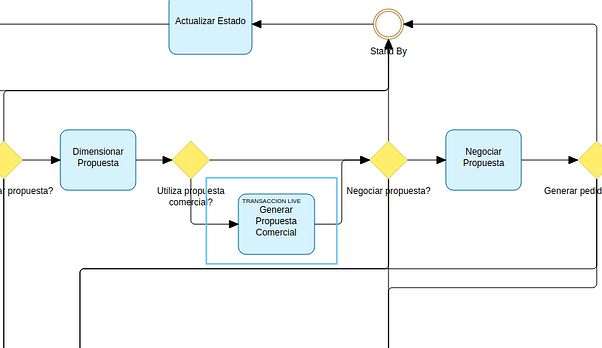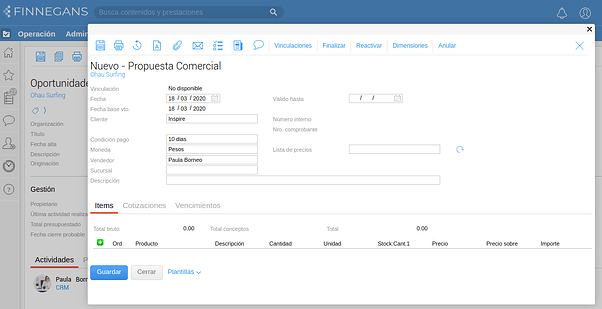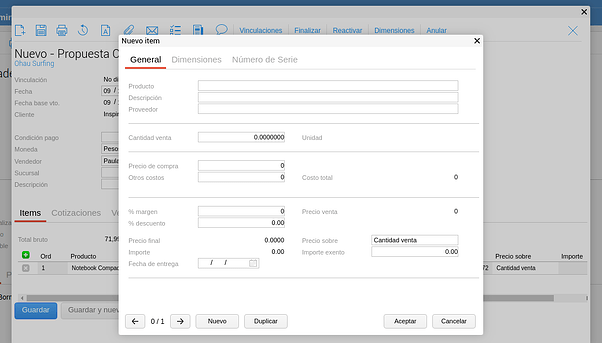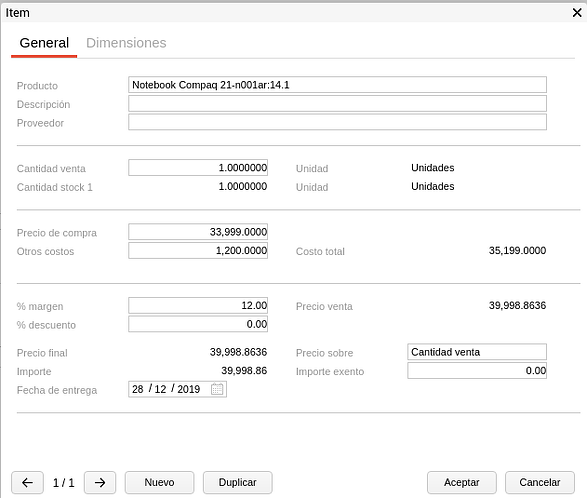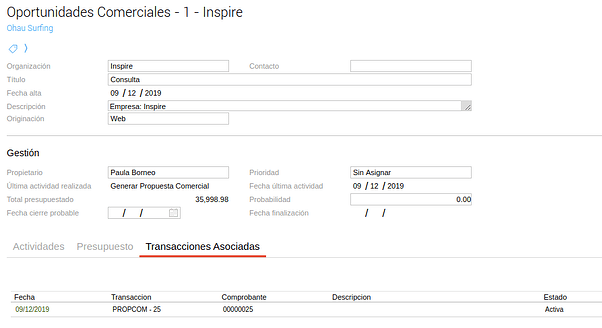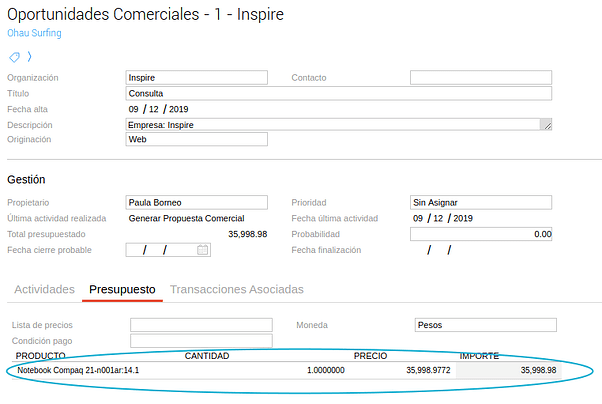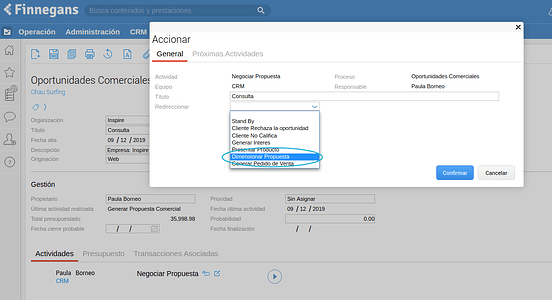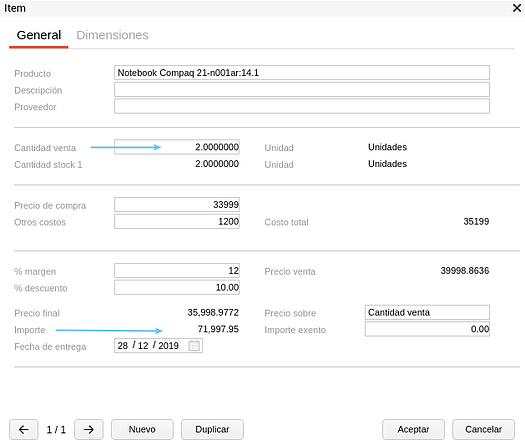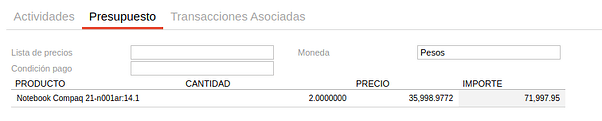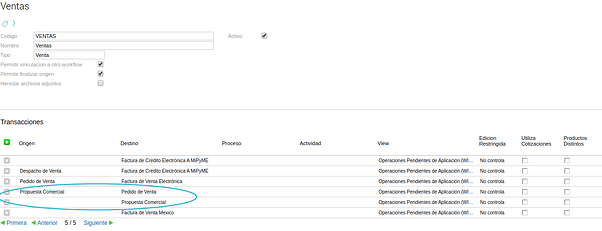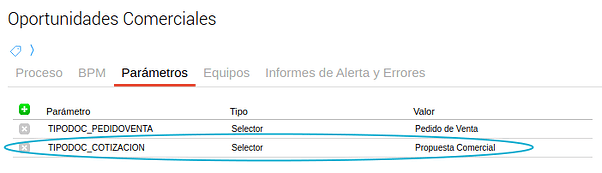Propuesta Comercial
Presupuestá de manera simple y rápida
En Finnegans CRM estamos continuamente pensando en que tu día a día sea más sencillo, que la comunicación con tus clientes sea más efectiva y que tus ventas crezcan. Es por eso que te presentamos una forma más completa y sencilla de enviar presupuestos desde la oportunidad comercial: la propuesta comercial.
Alcance
Con esta funcionalidad vas a poder enviar presupuestos de forma clara y completa desde la oportunidad comercial. Vas a poder indicar precio de compra, costos y descuentos cuando lo creas conveniente para satisfacer las necesidades de tus clientes o potenciales clientes.
Además, cuenta con un margen de utilidad sobre la venta donde vas a indicar un porcentaje y el sistema va a realizar por vos todos los cálculos necesarios. Más adelante te mostramos un ejemplo.
Oportunidad comercial
Como primera medida modificamos el proceso de oportunidad comercial para que vos decidas cómo trabajar.
Podés seguir realizando presupuestos como hasta ahora (desde la solapa presupuesto de la oportunidad), o bien utilizar esta nueva propuesta comercial.
Agregamos una actividad que sólo tiene utilidad si decidís usar la propuesta comercial. Caso contrario, no afecta al proceso.
Propuesta comercial
Creamos un tipo de documento nuevo que se abre desde la oportunidad comercial para que envíes tus presupuestos.
La propuesta comercial se crea desde una oportunidad comercial.
→Recordá que si vas a usar la nueva propuesta comercial no tenés que completar la solapa presupuesto←
Al accionar elegís a qué actividad pasar el caso. Para que se abra la propuesta comercial antes debes haber pasado por la actividad Dimensionar propuesta. Al pasar a la siguiente actividad se abre la propuesta comercial.
Completás los datos necesarios en la cabecera y los ítems.
La condición de pago completa automáticamente con la indicada como default en el cliente.
Indicás el ítem y la cantidad de venta y luego los campos propios de la propuesta comercial:
Descripción: Al agregar un ítem a la propuesta comercial se completa de forma automática la descripción del producto (es decir, la que fue indicada en el campo descripción del maestro de productos).
Proveedor: Podés indicar un proveedor que será utilizado luego al generar la orden de compra
Precio de compra, podés completarlo manualmente. Será utilizado luego al generar la orden de compra
Otros costos, es un campo editable en el que podés indicar costos que deben sumarse al precio de compra.
Costo total, es la suma del precio de compra y otros costos. Este campo no es editable, se calcula automáticamente.
% Margen, se indica manualmente el margen de utilidad.
Precio de venta, se calcula automáticamente según: costo / (1 - margen de utilidad).
% descuento, podés indicar un % de descuento.
Precio final, se calcula automáticamente según precio de venta - % descuento.
Importe, se calcula automáticamente.
Precio de compra + otros costos = costo total
33.999 + 1200 = 35.199
Precio de venta = costo total / (1 - margen de utilidad)
39.998,8636 = 39.199 / (1 - 0,12)
→ No existe un margen de utilidad sobre la venta = 100% por que implica un costo igual a 0 ←
Al guardar la propuesta comercial vas a ver el documento en la solapa Transacciones asociadas de la oportunidad comercial.
Además, en la solapa Presupuesto se muestran todos los ítems que cargaste en la propuesta comercial (sin posibilidad de edición).
En caso de que el cliente rechace la propuesta y necesites recotizar, volvés a la actividad Dimensionar propuesta
y al avanzar a la siguiente actividad, se vuelve a abrir la propuesta comercial con los mismo datos cargados previamente para que puedas modificar sin necesidad de cargar todo desde 0.
En este ejemplo modificamos la cantidad y se recalcula el importe.
Todas las versiones de las propuestas comerciales quedan en la solapa Transacciones asociadas de la oportunidad comercial para tener todo el historial, pero sólo la última queda pendiente de vinculación.
→No puede haber varias propuestas simultáneas en una misma oportunidad comercial, solo la vigente y sus correspondientes revisiones ←
En la solapa presupuesto se muestra siempre la información de la última versión de la propuesta comercial.
Una vez aceptada la propuesta por el cliente, se genera el pedido de venta normalmente.
Solapa presupuesto
Si en cambio decidís utilizar la solapa presupuesto, no completes el tipo de documento en la solapa parámetros del proceso.
En esta forma de presupuestar también incluímos los campos Proveedor y Precio de compra.
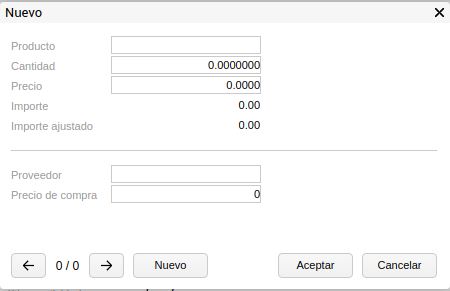
Estos campos podés completarlos o no, pero son importantes si decidís trabajar con la generación automática de órdenes de compra.
Configuraciones
Pedido de venta
El pedido de venta levanta los datos de la solapa presupuesto de la oportunidad comercial, pero para que el estado de vinculación de la propuesta se finalice es recomendable incluir ambos documentos en el workflow de ventas y utilizar el asistente.
Decidí cómo presupuestar
Usar una forma u otra va a depender de una configuración:
Para utilizar la nueva propuesta comercial tenés que completar en el parámetro TIPODOC_COTIZACION el tipo de documento de propuesta comercial. Al pasar por la actividad Dimensionar propuesta el proceso se fija si existe el tipo de documento Propuesta comercial en este parámetro.
Si decidís utilizar la solapa presupuesto simplemente dejás en blanco este parámetro.
Una vez que la oportunidad comercial finalizó con éxito, podés generar automáticamente las órdenes de compra correspondientes. Para más información ingresá al documento.